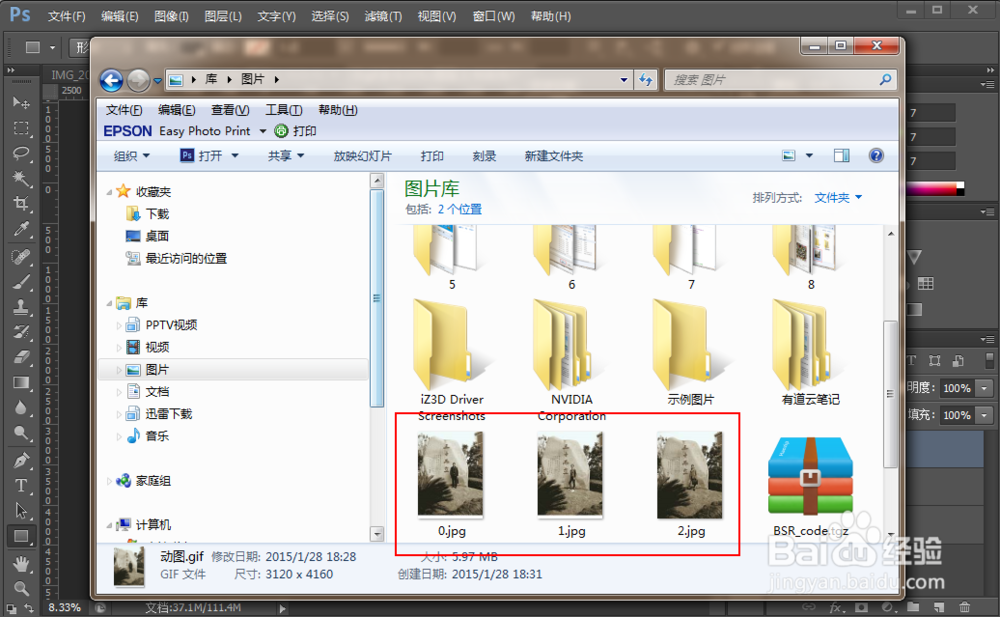1、找到自己需要进行拆分的动态GIF图片,比如对下图的动态图片进行拆分
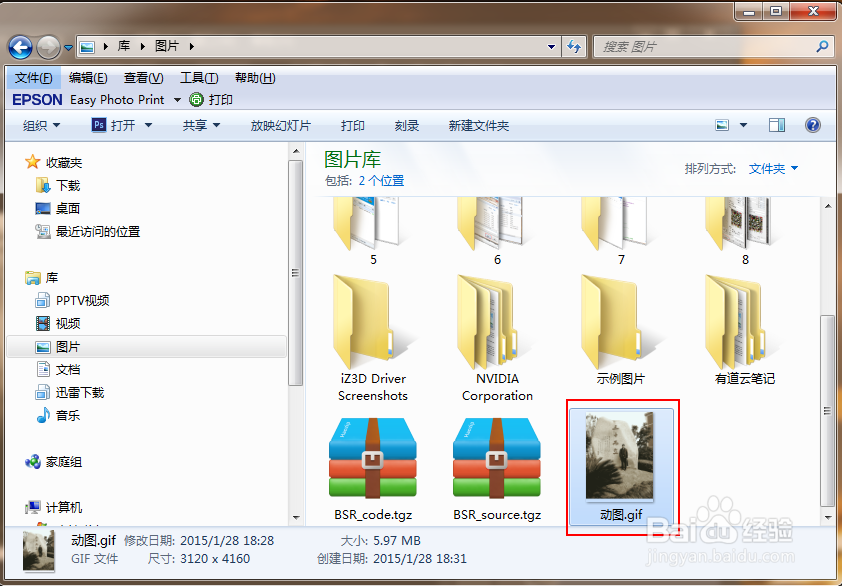
2、用PS打开此动态图片,打开后的窗口如下图所示,在下图中红色方框内可以看到此动态图片由三张图片合成得到。
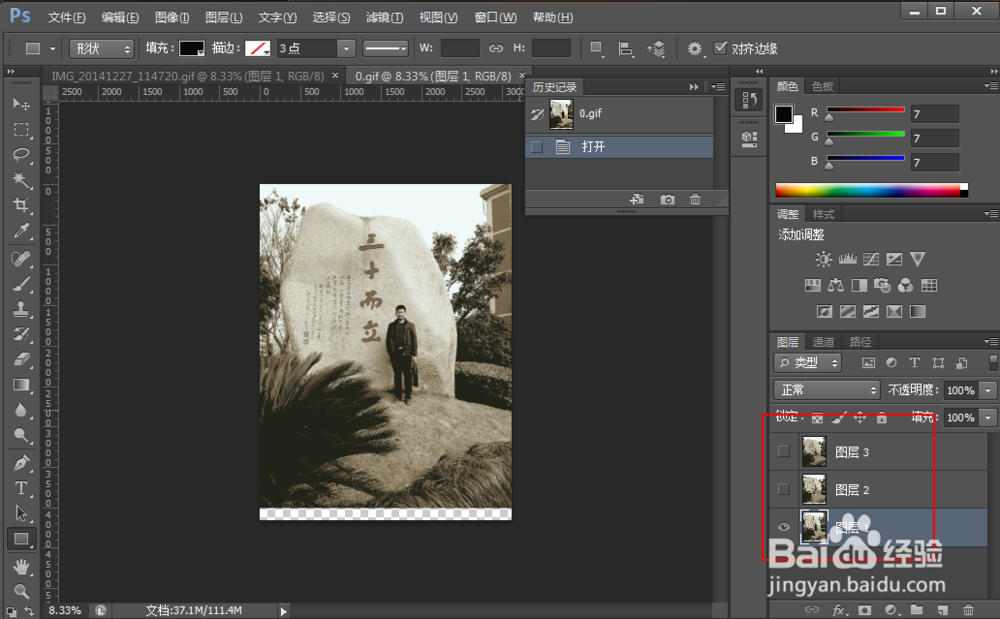
3、上图中默认显示的图片为动态图片的第一张,即”图层1“。
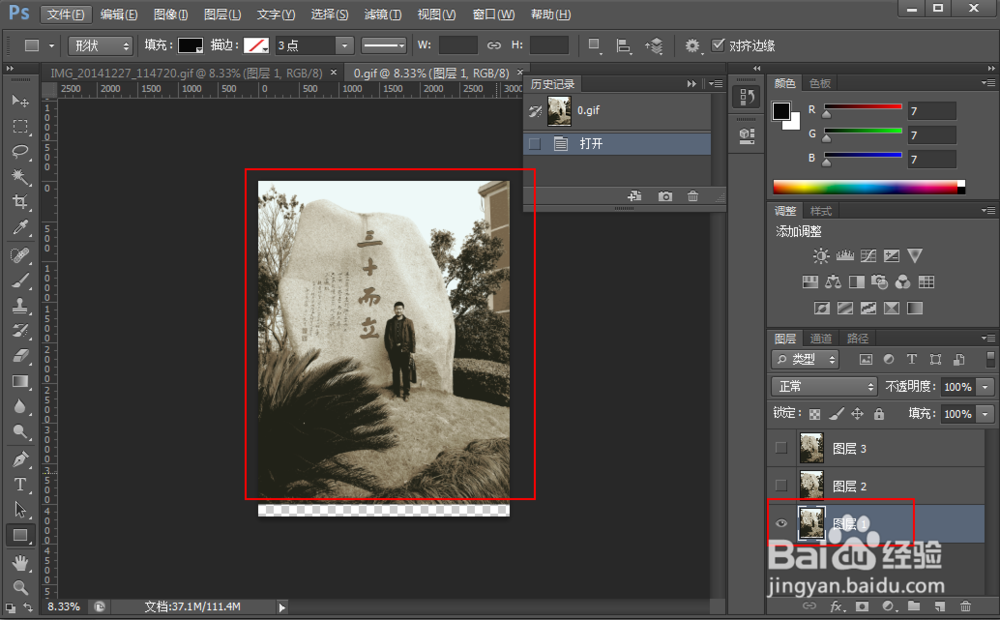
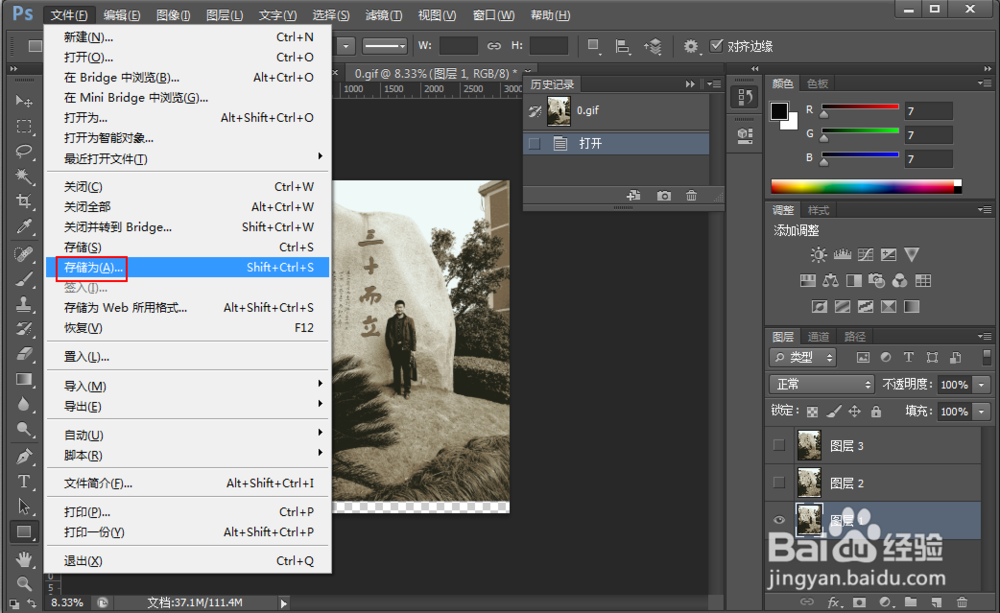
4、单击菜单栏中的”文件“——“存储为”,选择存储为Jpg格式。下图中保存的文件名为0.jpg
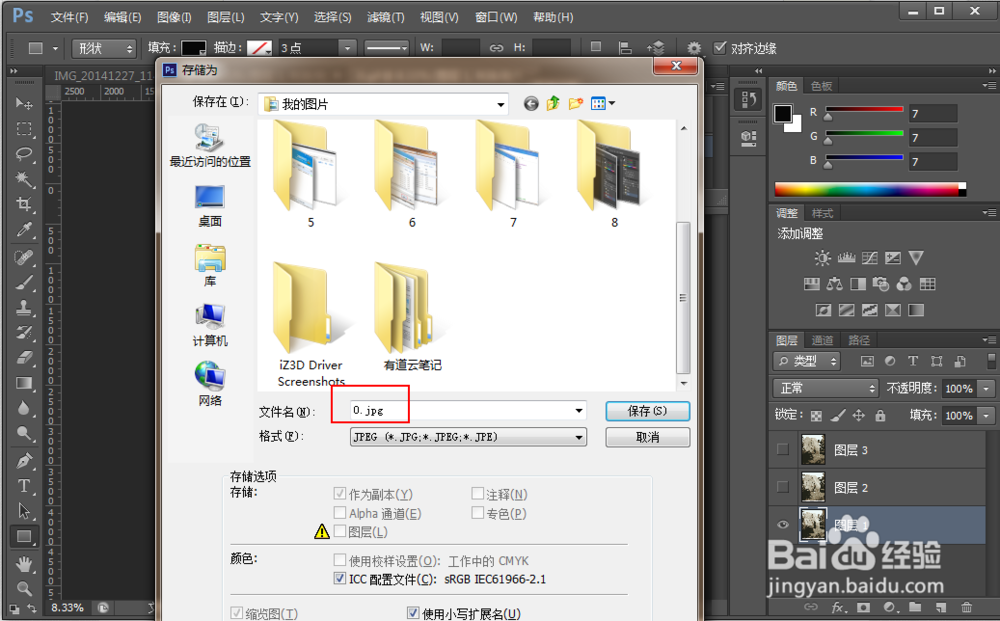
5、选中第二个图层,即“兔脒巛钒图层2”,按照料步骤4类似操作将其保存为1.jpg。同理选中第三个图层并将其保存为2.jpg
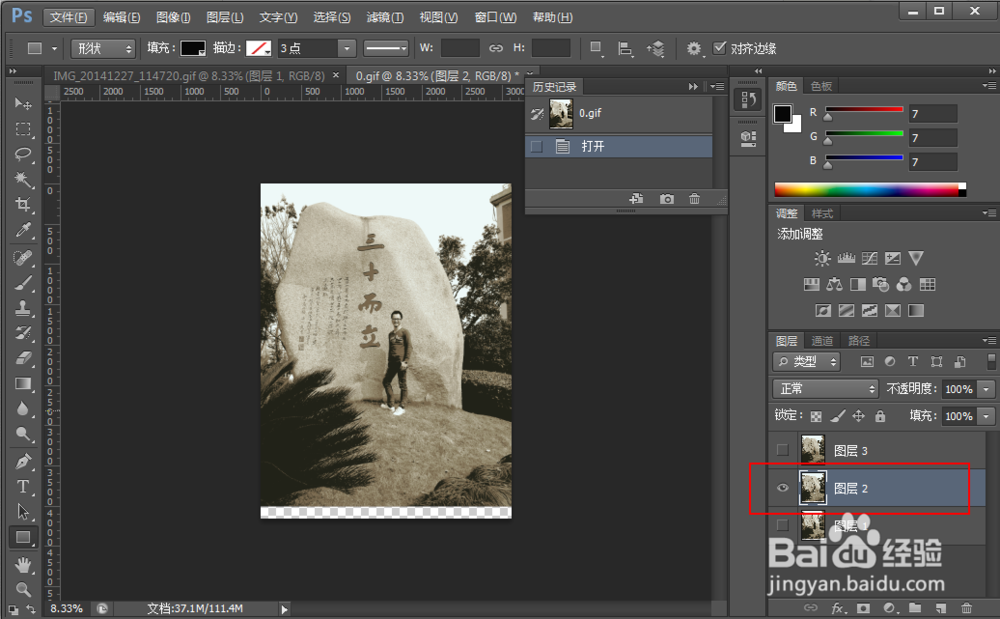
6、上面步骤操作完成后,进入到保存图片的资源管理器中可以看到刚才拆分得到的三张静态图片了。